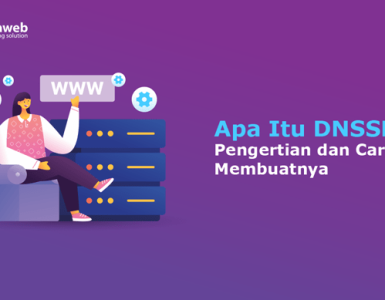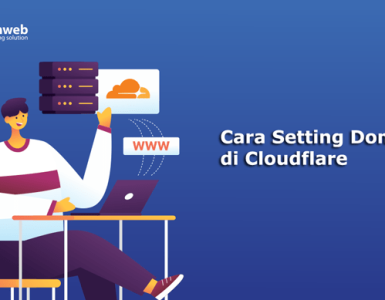Tahukah kamu kalau domain di Netlify dapat diganti ke nama domain sendiri? Ya, perubahan domain pada Netlify disebut Custom Domain. Pada panduan ini, kami akan berbagi cara custom domain Netlify App.
Netlify adalah salah satu platform layanan web builder gratis untuk website statis. Netlify cukup populer karena pengguna dapat menggunakan fitur utama pada platform tersebut secara gratis. Fitur tersebut diantaranya pengelolaan DNS, form, Free SSL dan free subdomain.
Pada panduan kali ini akan membahas bagaimana membuat custom domain untuk project Netlify. Pada contoh kali ini kami sudah mempunyai website sederhana dengan subdomain rwcoba.netlify.com.
Custom Domain Netlify App
Untuk mengikuti panduan ini, pastikan Anda sudah mempunyai akun dan website yang sudah di-deploy di Netlify, serta nama domain yang telah aktif. Bagi anda yang belum memiliki domain, Anda dapat membeli domain melalui URL berikut : Beli domain Murah
Setelah itu, silahkan ikuti step by step berikut ini, untuk melakukan custom domainnya.
Step 1. Setting custom domain di Netlify
- Silakan login ke Netlify menggunakan akun masing-masing.
- Setelah login akan muncul tampilan sebagai berikut. Terlihat bahwa domain masih menggunakan alamat rwcoba.netlify.app. Untuk melakukan custom domain, klik pada tombol Domain settings.

- Setelah klik Domain settings akan muncul tampilan sebagai berikut, klik tombol Add custom domain.

- Selanjutnya silakan ketik nama domain yang dimiliki pada kolom Custom domain, lalu klik tombol Verify.
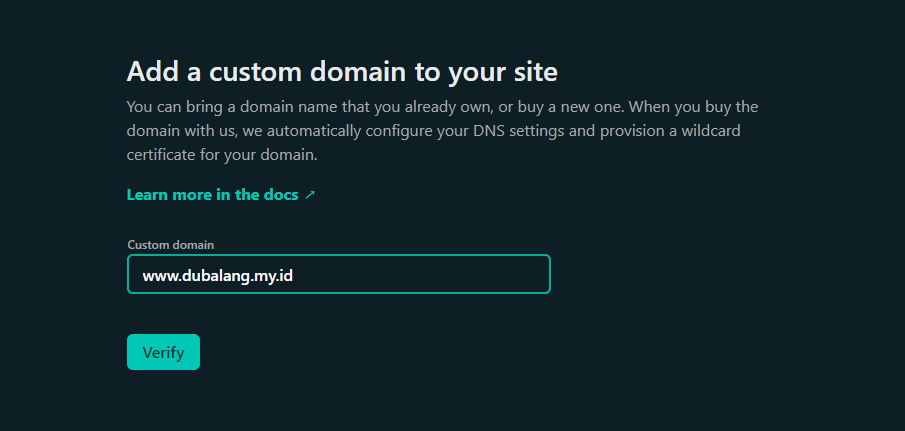
- Tunggu beberapa saat hingga muncul peringatan bahwa domain sudah terdaftar, klik Tombol Add domain untuk melanjutkan prosesnya.
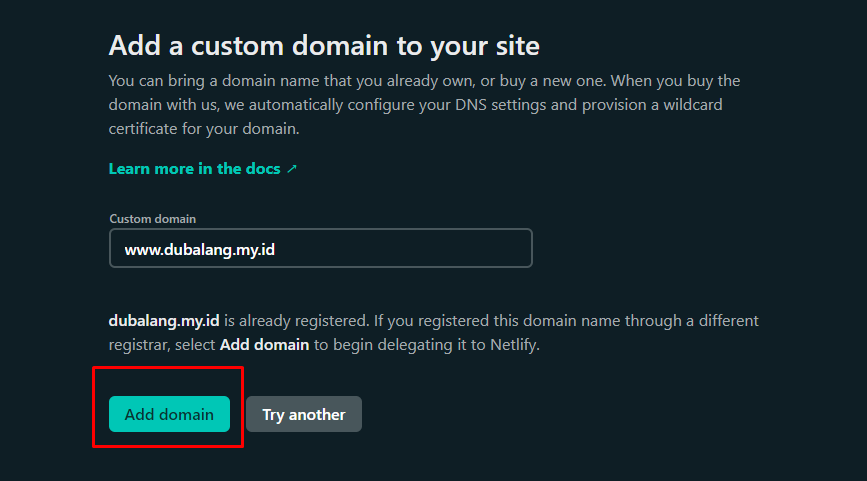
- Setelah berhasil menambahkan domain, selanjutnya adalah setting DNS dari halaman Clientzone Rumahweb.
Step 2. Setting DNS domain di Clientzone
- Silakan login ke Clientzone Rumahweb terlebih dahulu.
- Pilih menu Domain >> klik tombol Active pada domain yang akan disetting.

- Lalu klik menu DNS Management.

- Pada tampilan berikutnya silakan klik tombol Update.

- Apabila muncul tombol Start/Update, silahkan klik dahulu sampai tidak ada tombol update lagi yang muncul. Sesuai gambar dibawah ini. Setelah itu baru Add New Record
- Selanjutnya klik tombol Add New Record dan tambahkan record DNS berikut:
Membuat A record Domain
Silahkan membuat A record seperti gambar berikut :

Keterangan:
- Domain: dikosongkan
- TTL: 14400
- Record Type: A
- IP or host name: 75.2.60.5
Membuat cName record
Silahkan membuat cName record www seperti gambar berikut :

Keterangan:
- Domain: www
- TTL: 14400
- Record Type: CNAME
- Hostname: subdomainku.netlify.com (disesuaikan dengan subdomain yang Anda gunakan di Netlify)
- Klik tombol Add Record untuk menyimpan setting DNS.
- Apabila sudah ditambahkan akan terdapat dua record DNS pada halaman Managed DNS.

Setting custom domain Netlify di domain Anda telah selesai. Selanjutnya, Anda hanya perlu menunggu proses Propagasi DNS estimasinya 2×24 jam tergantung dari koneksi yang digunakan.
Demikian artikel kami tentang setting custom domain Netlify App, semoga bermanfaat.